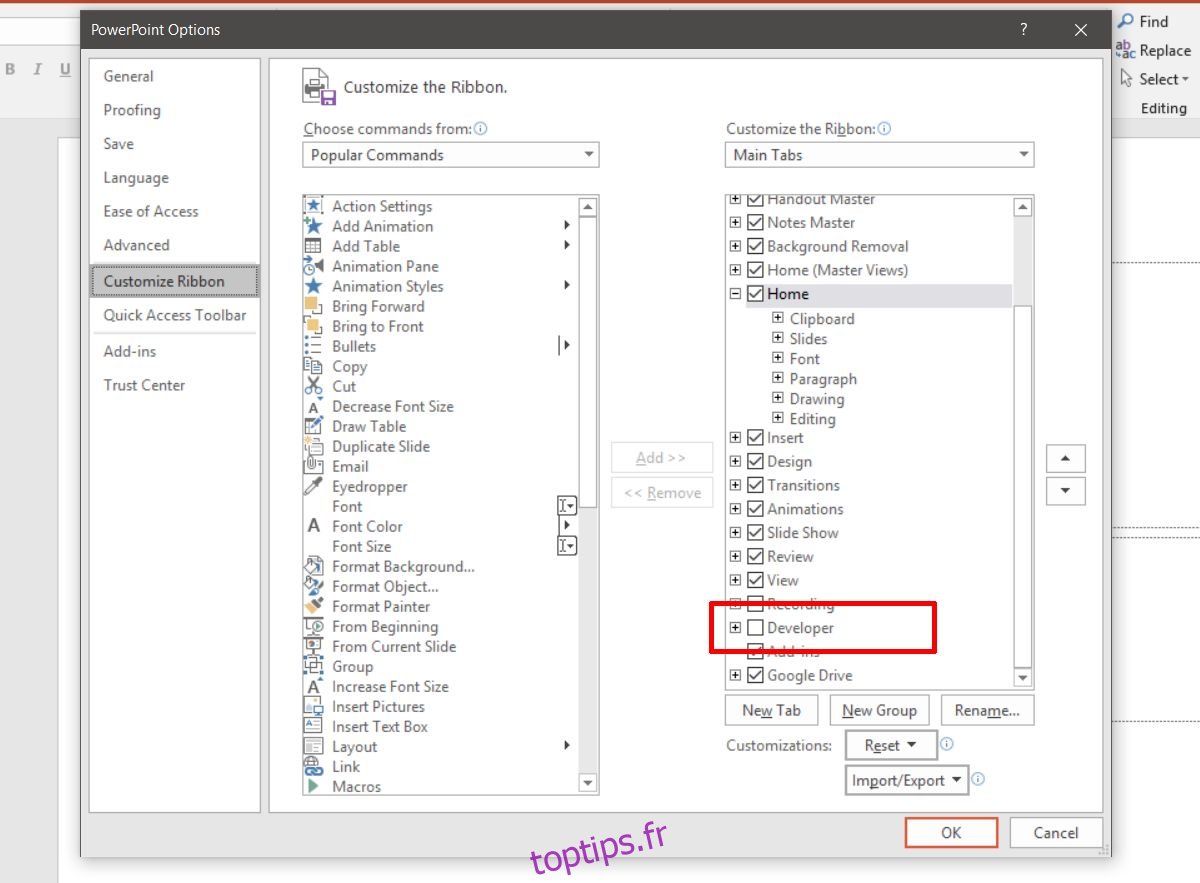Une présentation peut avoir tous les types de publics. Il n’y a aucune règle qui limite les présentations aux salles de classe ou aux réunions et aux salles de conférence. Une présentation est souvent un moyen efficace et concis de fournir des informations et c’est un outil utile dans presque tous les contextes professionnels. Les présentations ne doivent pas non plus être des conférences à sens unique. Vous faites peut-être une présentation, mais votre public peut également donner son avis et parfois, vous devrez peut-être noter ce qui se dit. Vous pouvez le griffonner sur un morceau de papier, mais si c’est dans l’intérêt de tous, vous devez ajouter du texte à une diapositive pour que tout le monde puisse le voir. Au lieu de modifier la diapositive, vous pouvez ajouter du texte pendant la présentation, en mode présentation.
Ajouter du texte à une diapositive
Ajouter du texte à une diapositive lorsque vous l’avez ouverte pour modification est une évidence. C’est ridiculement facile, mais vous pouvez également ajouter du texte à une diapositive lorsque vous êtes en mode présentation. Vous devrez le configurer une fois sur le système que vous prévoyez d’utiliser avant le début de la présentation et vous devrez ensuite ajouter la zone de texte à chaque diapositive car ce n’est pas un outil que vous pouvez invoquer à la volée quand / si vous besoin de ça.
Ouvrez votre présentation PowerPoint. Allez dans Fichier> Options. Dans la fenêtre Options, accédez à l’onglet Personnaliser le ruban. Activez l’onglet Développeur sur le ruban.
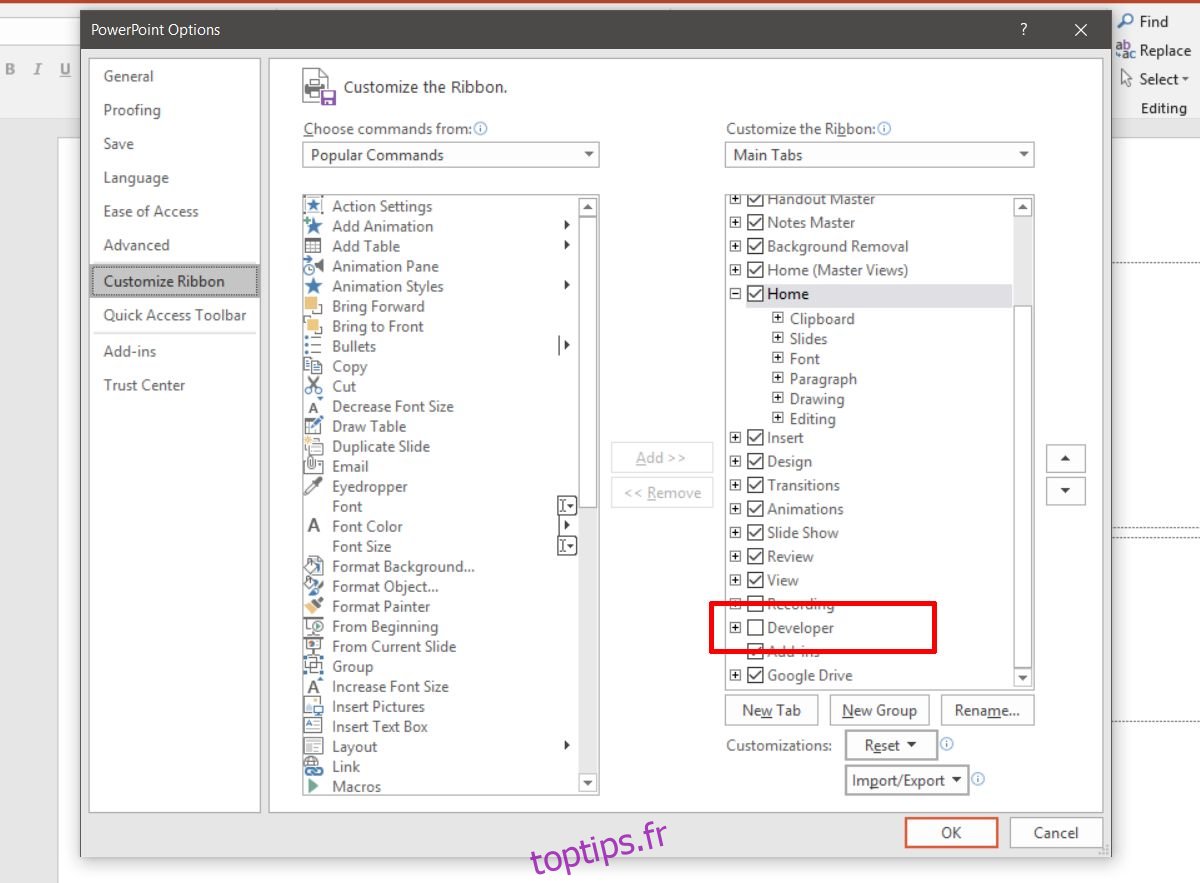
Revenez à la présentation et accédez à l’onglet Développeur. Ici, cliquez sur le bouton de la zone de texte et dessinez une zone de texte. Veillez à ce qu’il n’obstrue pas le texte ou le support de votre présentation.
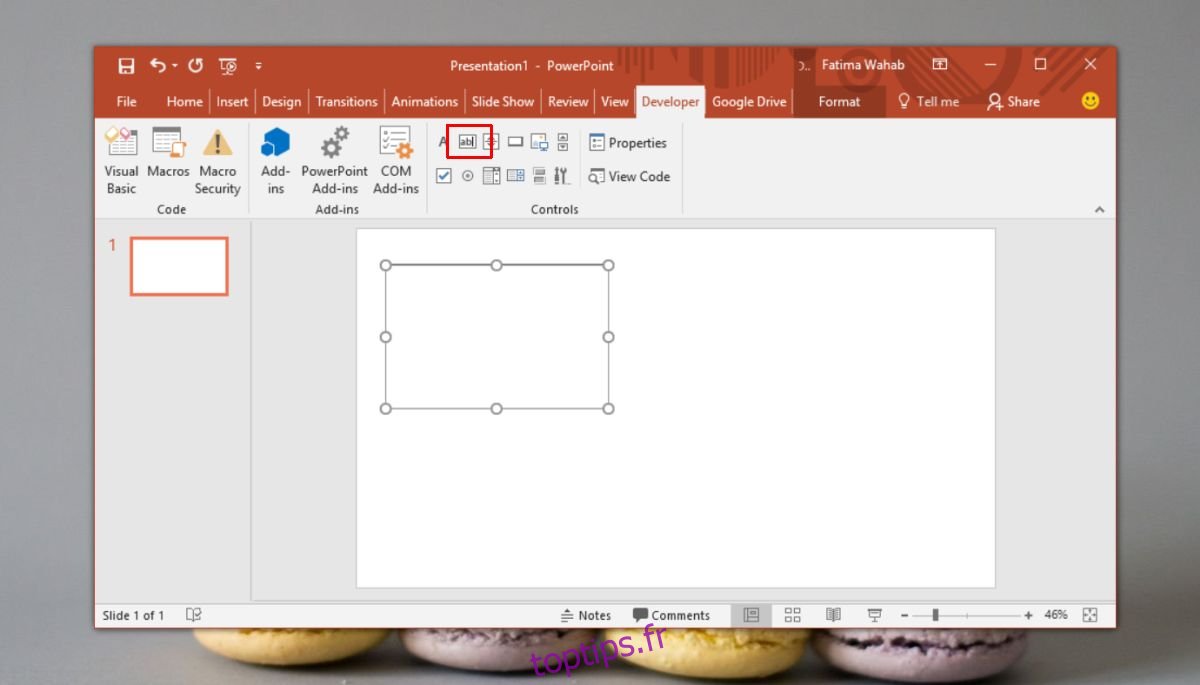
Cliquez avec le bouton droit sur la zone de texte et sélectionnez Feuille de propriétés dans le menu contextuel.
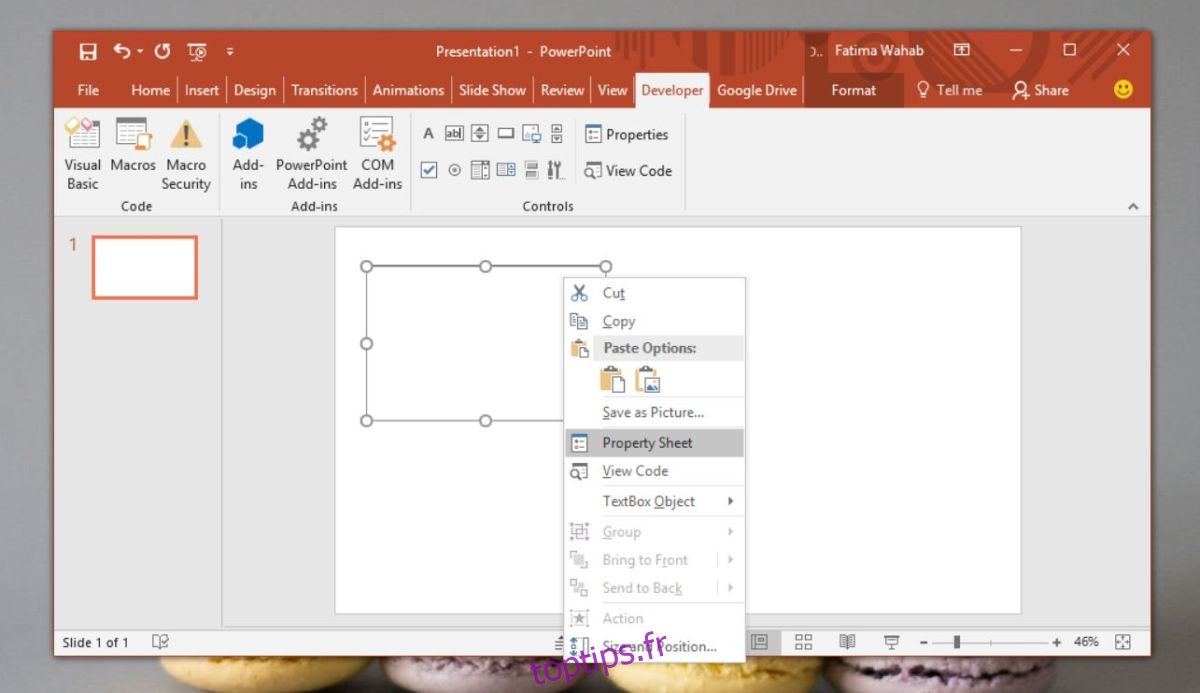
Dans la fenêtre Propriétés, recherchez deux propriétés;
EnterKeyBehaviour
MultiLine
Définissez la valeur des deux sur Vrai dans la liste déroulante à côté d’eux.
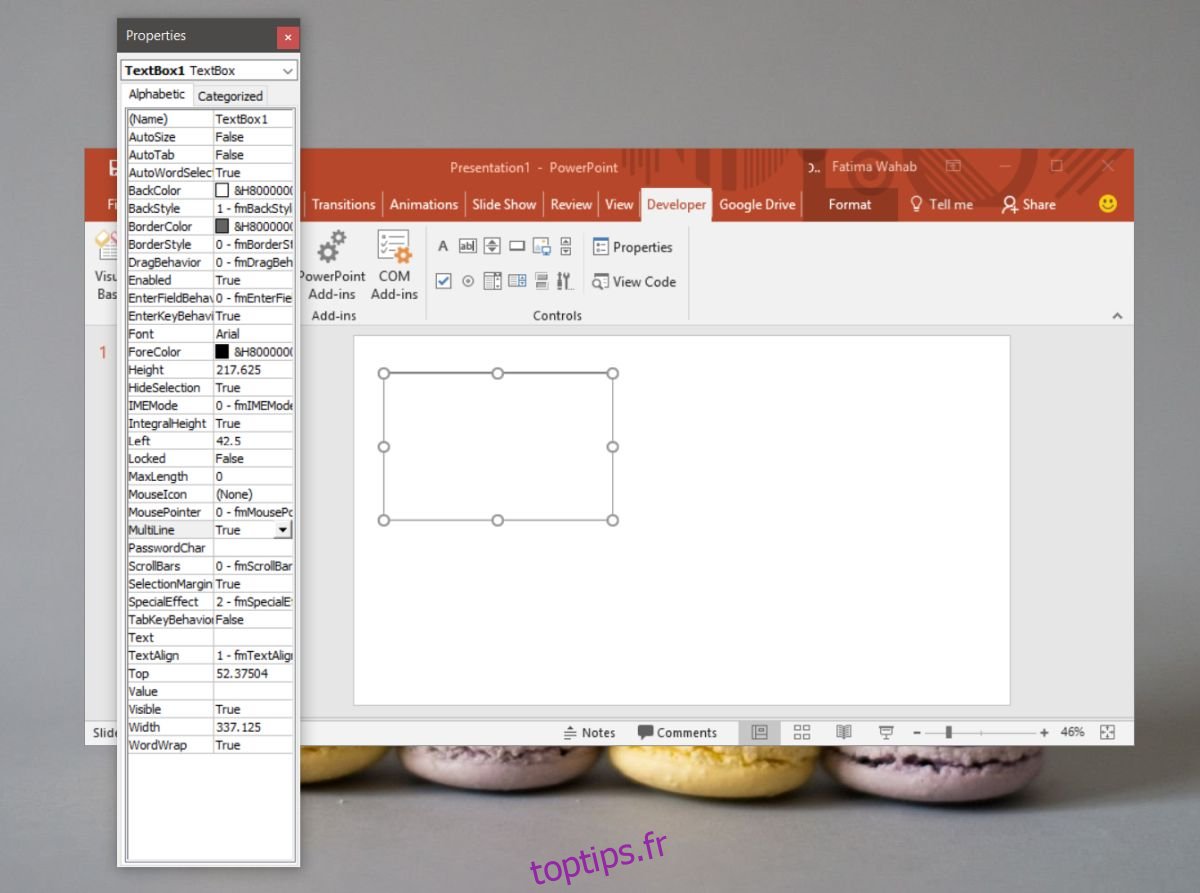
C’est à peu près ça. En mode présentation, vous pourrez saisir du texte dans la zone de texte que vous avez ajoutée. Cette zone de texte n’apparaîtra pas sur toutes vos diapositives. Il n’apparaîtra que sur les diapositives auxquelles vous l’ajoutez. Si vous souhaitez l’ajouter à plusieurs diapositives, vous pouvez le copier et le coller dans toutes les diapositives sur lesquelles vous en avez besoin.
Vous n’aurez pas à réactiver l’onglet développeur, mais vous devrez certainement ajouter la zone de texte et modifier ses propriétés pour chaque présentation à laquelle vous l’ajoutez. C’est une bonne idée d’ajouter des zones de texte comme celle-ci aux diapositives contenant un exercice interactif ou un sondage. De même, pour toute diapositive susceptible d’entraîner une discussion, la zone de texte est un bon moyen de suivre ce qui est discuté et les différents points de vue qui se présentent.